Q&Aナンバー【7610-3448】更新日:2014年4月4日
このページをブックマークする(ログイン中のみ利用可)
[有線LANドライバー] Realtek PCIe GBE/FE Family Controller LAN ドライバー V8.018(プレインストール版)の再インストール方法を教えてください。
これは機種別のドライバー関連情報です。ドライバー名、および対象の機種やOSをご確認ください。
| 対象機種 | 2013年10月発表モデルESPRIMO FH52/M、他・・・ |
|---|---|
| 対象OS |
|
 質問
質問
Realtek PCIe GBE/FE Family Controller LAN ドライバー(プレインストール版)の再インストール方法を教えてください。
- 2013年10月発表モデル
- ESPRIMOすべて
LIFEBOOK AH40/M、AH42/M、AH45/M、AH52/M、AH53/M、AH56/M、AH77/M、WA1/M、WA2/M
 回答
回答
Realtek PCIe GBE/FE Family Controller LAN ドライバーを、再インストールする方法と、ドライバーが正常にインストールされたかどうかを確認する方法は、次のとおりです。
次の項目を順番に確認してください。
手順1インストール手順
次の手順で、ドライバーをインストールします。

- 作業中のアプリケーションをすべて終了します。
作成中のファイルがある場合は、ファイルを保存します。 - スタート画面でマウスポインターを動かし、「↓」ボタンが表示されたら、「↓」ボタンをクリックします。
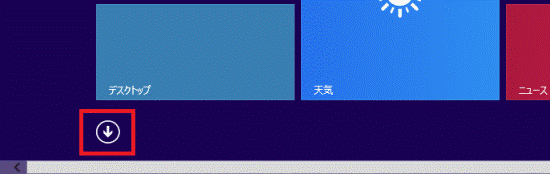

デスクトップが表示されている場合は、「スタート」ボタンをクリックしてから、手順2.を操作します。 - 「アプリ」が表示されます。
「FUJITSU - ソフトウェアディスク検索」にある「ソフトウェアディスク検索(ハードディスク)」をクリックします。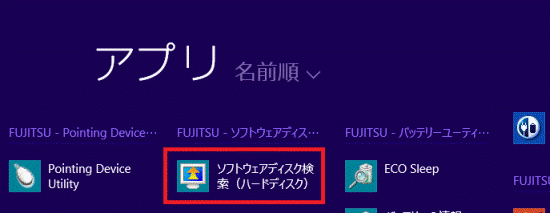
- 「ユーザーアカウント制御」が表示されます。
「はい」ボタンをクリックします。 - 「リカバリ領域に保存されているソフトウェア一覧を表示します。」と表示されます。
「OK」ボタンをクリックします。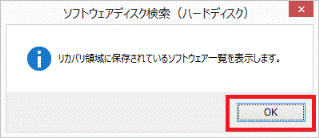
- 「ソフトウェアディスク検索」が表示されます。
「機種名」欄に、お使いの機種が表示されていることを確認します。
異なる機種が表示されている場合は、「 」をクリックし、表示されるメニューから、お使いの機種をクリックします。
」をクリックし、表示されるメニューから、お使いの機種をクリックします。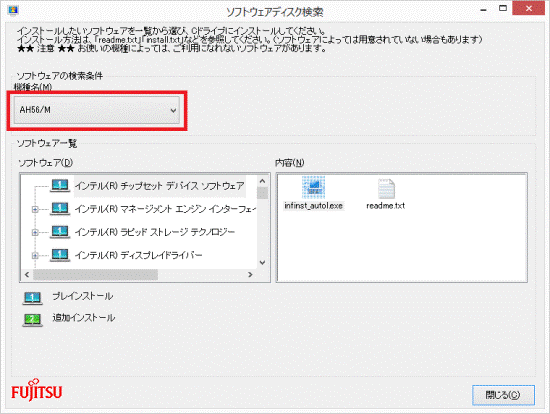
- 「ソフトウェア」欄の「Realtek PCIe GBE/FE Family Controller LAN ドライバー」をクリックします。
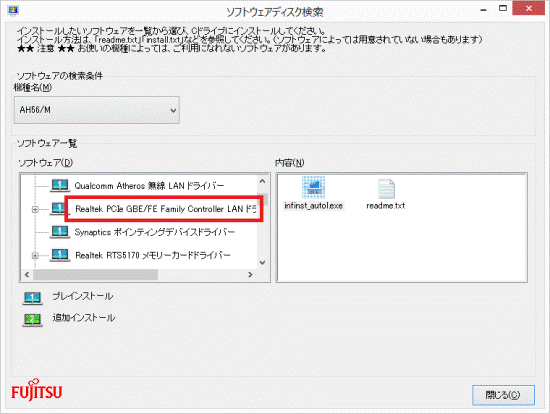
- 「内容」欄の「setup.exe」をダブルクリックします。
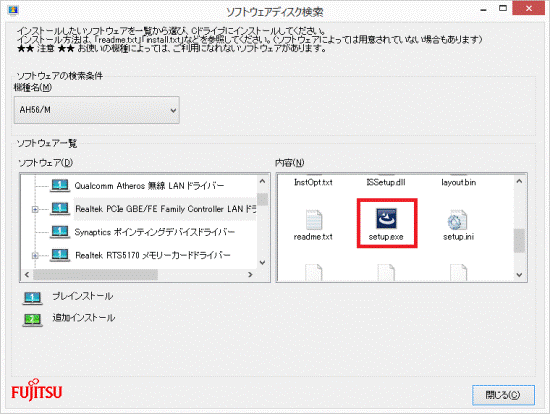

「ユーザーアカウント制御」が表示される場合は、「はい」ボタンをクリックします。 - 「Realtek Ethernet Controller DriverのInstallShield Wizardへようこそ」と表示されます。
「次へ」ボタンをクリックします。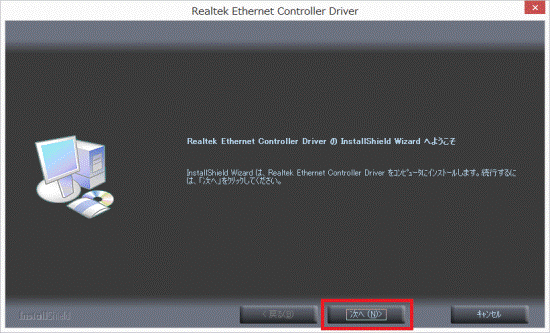

「ようこそ」と表示される場合は、「修正」をクリックしてから、「次へ」ボタンをクリックします。
次は、手順11.に進みます。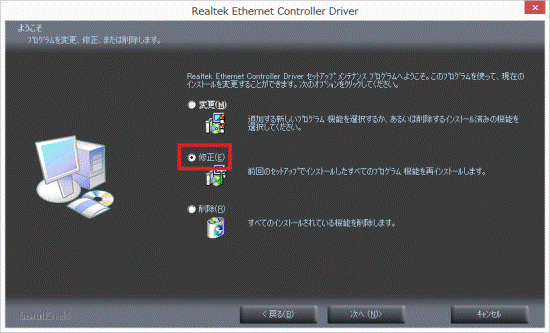
- 「プログラムインストールの準備完了」と表示されます。
「インストール」ボタンをクリックします。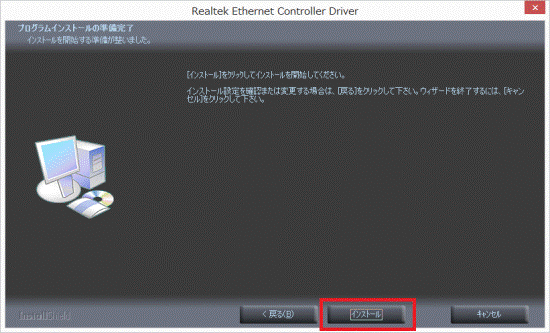
- インストール(または、修復)が開始されます。
完了するまで、しばらく待ちます。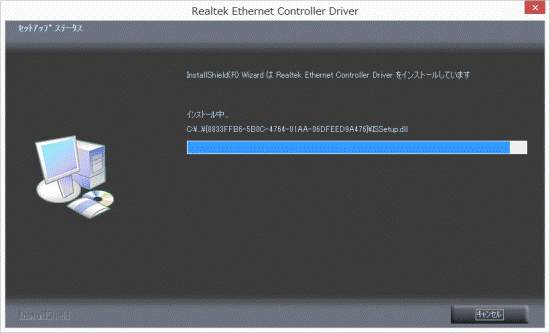
- 「InstallShield Wizardの完了」(または「メンテナンスの完了」)と表示されます。
「完了」ボタンをクリックします。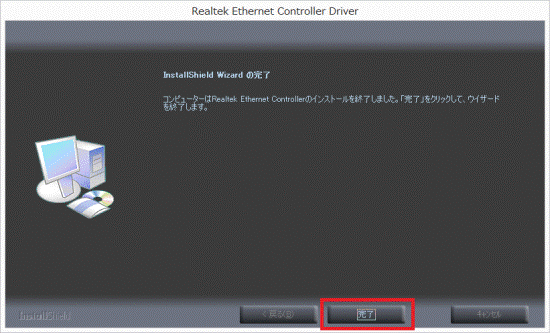
- 「×」ボタンをクリックし、「ソフトウェアディスク検索」を閉じます。
- 「PC」アイコンを右クリックし、表示されるメニューから「プロパティ」をクリックします。
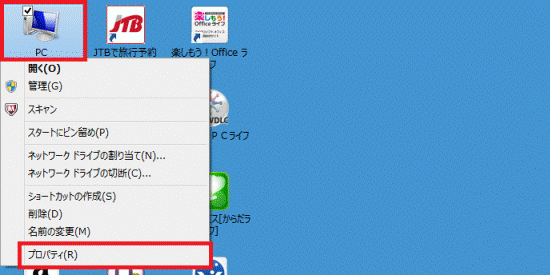
- 「システム」が表示されます。
「デバイスマネージャー」をクリックします。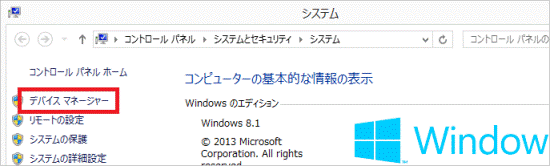
- 「デバイスマネージャー」が表示されます。
「ネットワークアダプター」の左にある三角をクリックします。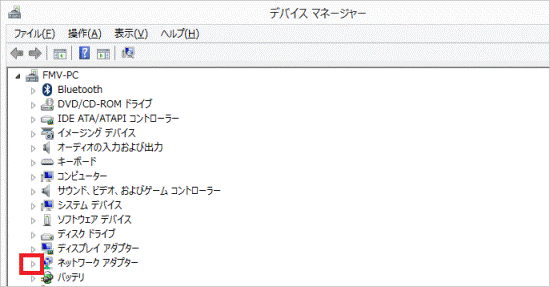
- ネットワークアダプターに分類されているデバイスが表示されます。
次のいずれかのデバイス名を右クリックし、表示されるメニューから「プロパティ」をクリックします。- Realtek PCIe GBE Family Controller
- Realtek PCIe FE Family Controller
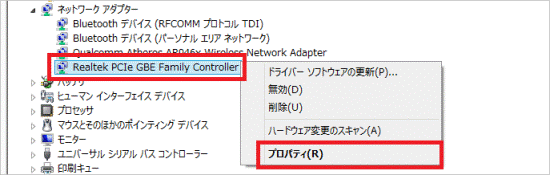
- Realtek PCIe GBE Family Controller
- 「(デバイス名)のプロパティ」が表示されます。
「詳細設定」タブをクリックします。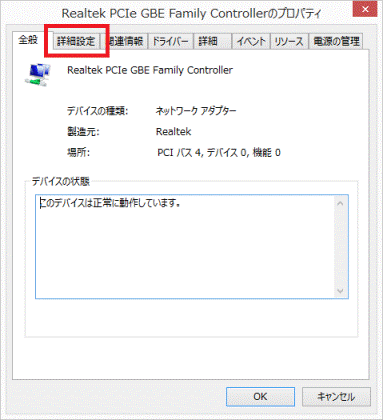
- 「プロパティ」欄の「省電力型イーサネット(EEE)」をクリックします。
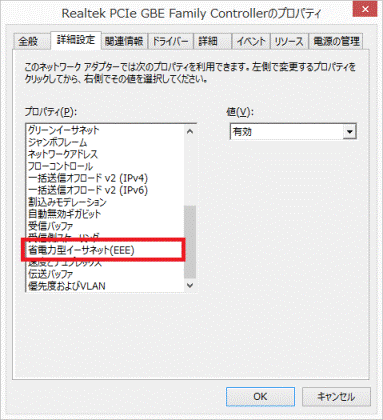
- 「値」の「▼」ボタンをクリックし、表示されるメニューから「無効」をクリックします。
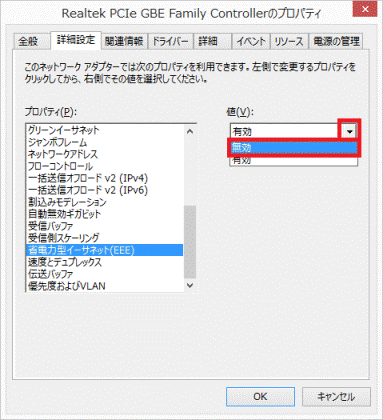
- 「プロパティ」欄の「フローコントロール」をクリックします。
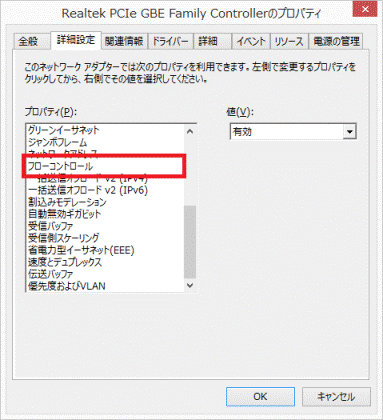
- 「値」の「▼」ボタンをクリックし、表示されるメニューから「無効」をクリックします。
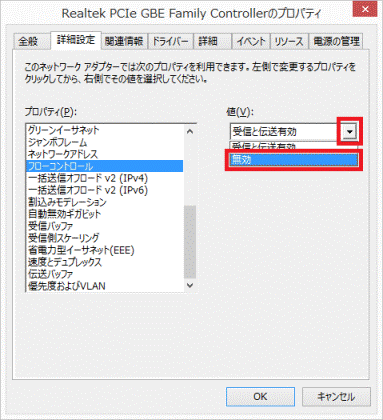
- 「OK」ボタンをクリックし、「(デバイス名)のプロパティ」を閉じます。
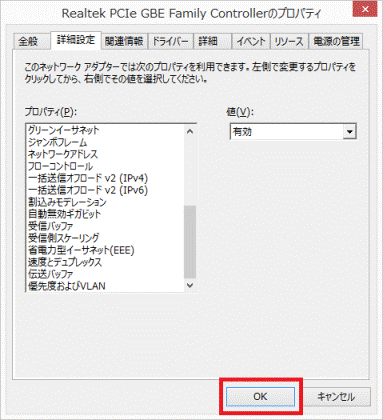
- 「×」ボタンをクリックし、「デバイスマネージャー」を閉じます。
- 「×」ボタンをクリックし、「システム」を閉じます。
- 画面の右下の角に、マウスポインターを移動します。
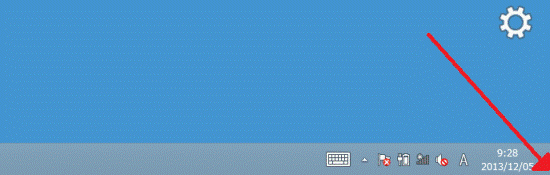
- チャームが表示されます。
「設定」をクリックします。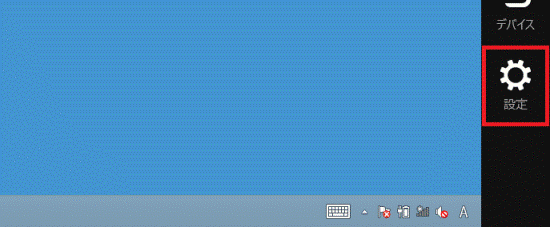
- 「電源」→「再起動」の順にクリックします。
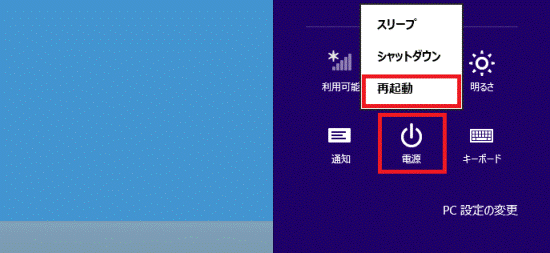
パソコンが再起動します。
手順2インストールの確認手順
次の手順で、ドライバーが正常にインストールされていることを確認します。

- 「デスクトップ」タイルをクリックします。
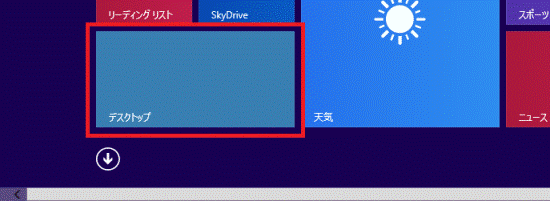

デスクトップが表示されている場合は、次の手順に進みます。 - 「PC」アイコンを右クリックし、表示されるメニューから「プロパティ」をクリックします。
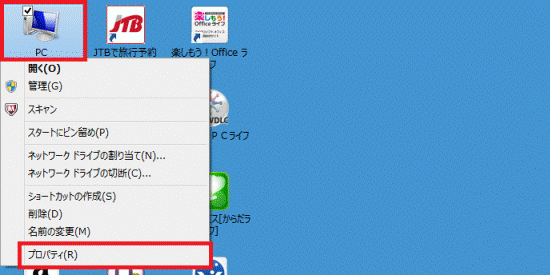
- 「システム」が表示されます。
「デバイスマネージャー」をクリックします。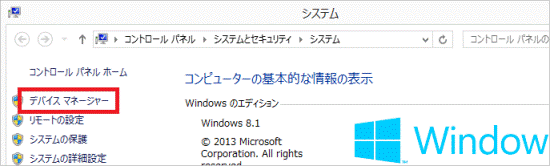
- 「デバイスマネージャー」が表示されます。
「ネットワークアダプター」の左にある三角をクリックします。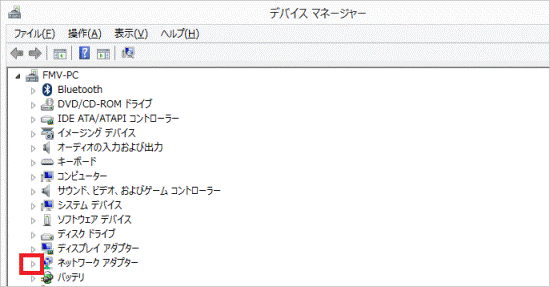
- ネットワークアダプターに分類されているデバイスが表示されます。
次のいずれかのデバイス名を右クリックし、表示されるメニューから「プロパティ」をクリックします。- Realtek PCIe GBE Family Controller
- Realtek PCIe FE Family Controller
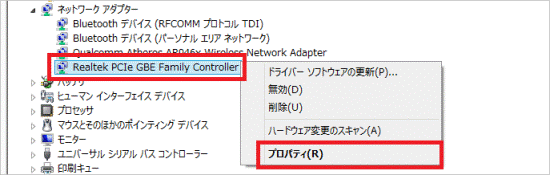
- Realtek PCIe GBE Family Controller
- 「(デバイス名)のプロパティ」が表示されます。
「ドライバー」タブをクリックします。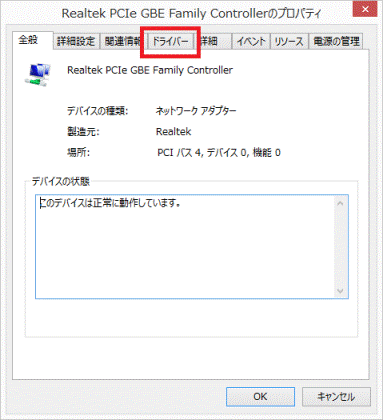
- バージョンを確認します。
正常にインストールされている場合は、「バージョン」の右側に「8.18.621.2013」と表示されます。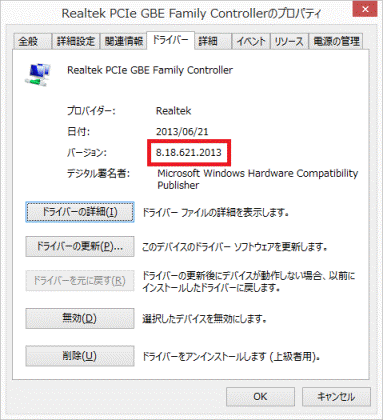
- 「ドライバーの詳細」ボタンをクリックします。
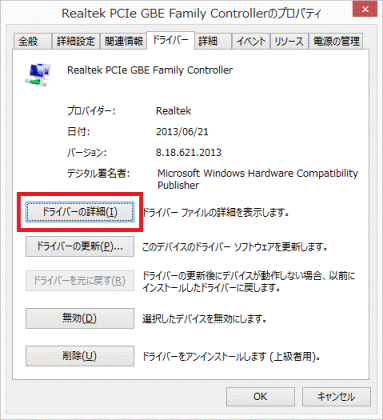
- 「ドライバーファイルの詳細」が表示されます。
「ドライバーファイル」欄の「C:¥Windows¥system32¥DRIVERS¥Rt630x64.sys」をクリックします。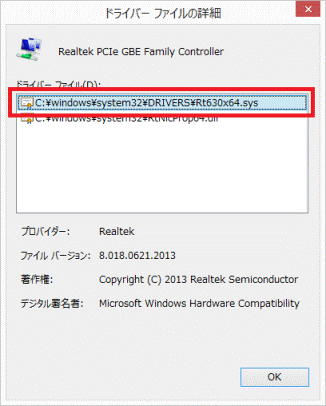
- バージョンを確認します。
正常にインストールされている場合は、「ファイルバージョン」の右側に「8.018.0621.2013」と表示されます。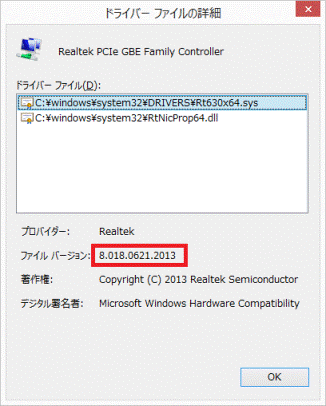
- 「×」ボタンをクリックし、「ドライバーファイルの詳細」を閉じます。
- 「×」ボタンをクリックし、「(デバイス名)のプロパティ」を閉じます。
- 「×」ボタンをクリックし、「デバイスマネージャー」を閉じます。
- 「×」ボタンをクリックし、「システム」を閉じます。



